Предложения Siri на iPhone: как их включить или выключить
Одним из преимуществ наличия умного помощника на телефоне является то, что он учится на ваших цифровых привычках, и его предложения могут быть очень полезными. Вот почему в этой статье мы расскажем вам все о предложениях Siri по iPhone, либо в Safari, либо в поисковой системе, хотя мы также научим вас отключать их, если вы этого хотите.
- Что такое предложения Siri
- В Safari
- В центре внимания
- Другие предложения
Что такое предложения Siri
Благодаря искусственному интеллекту, которым он оснащен, Siri может вносить определенные предложения при использовании iPhone, чтобы сделать работу пользователя намного быстрее и удобнее. И все это без необходимости вызывать его с помощью соответствующей кнопки или известной команды «Привет, Siri». Он доступен в различных частях системы.
В Safari
В браузере мы можем найти несколько функций Siri. Если вы установили свои любимые закладки в качестве домашней страницы, вы увидите, что внизу мастер предлагает серию веб-сайтов на основе ваших недавних поисков или посещенных сайтов. Также, если вы получили ссылку через Сообщения, вы можете найти к ней доступ оттуда.
Голосовой помощник Siri: как настроить и пользоваться на айфонах
Также можно найти предложения в поле поиска и в веб-адресе. Например, если вы напишете «перейти», вы увидите рекомендуемые веб-сайты, которые вы посещаете регулярно или которые популярны, такие как «Google». Это также полезно, если вы ищете название заведения, такого как магазины и рестораны, хотя следует сказать, что Google также вмешивается в это окно поиска, потому что это поисковая система этого браузера.
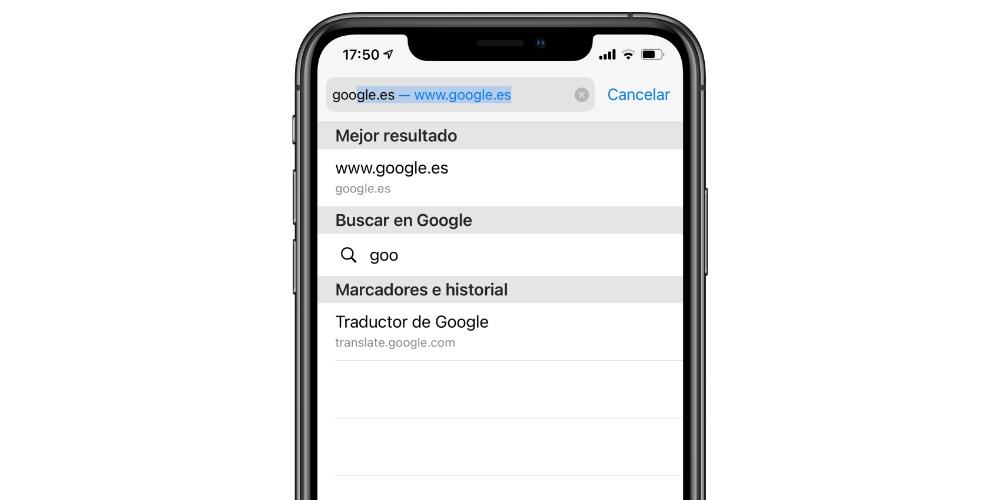
Также есть интересная функция для предварительная загрузка веб-сайтов в фоновом режиме . Например, если лучший результат вашего поиска — это Apple веб-сайт, вы увидите, что когда вы захотите войти, загрузка веб-сайта заняла меньше времени, поскольку он уже загружался ранее. Это может привести к потере большего количества мобильных данных в учетной записи, если у вас ограниченная скорость и вы не всегда получаете доступ к первым результатам, но в противном случае это очень важная утилита для более быстрой навигации.
В центре внимания
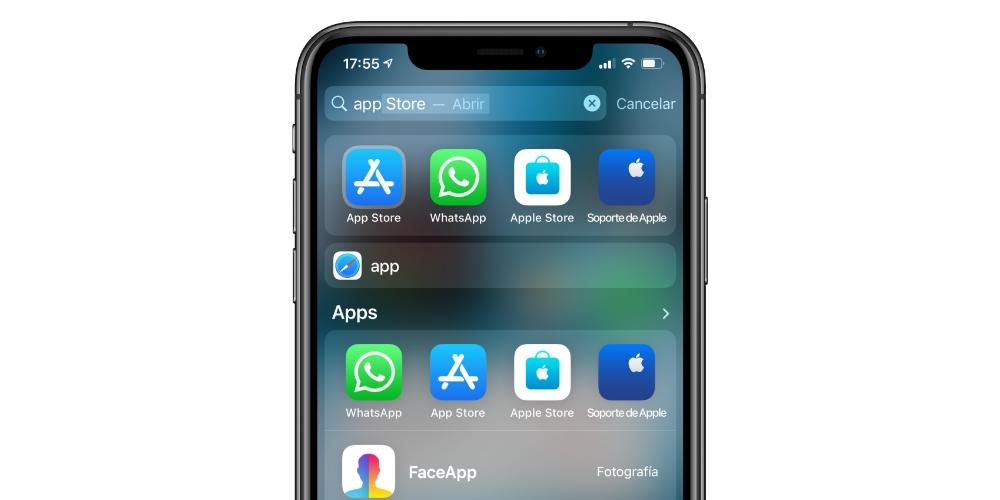
Это название iOS поисковая система, которая появляется, если провести пальцем вниз по экрану. Если у вас активированы предложения Siri, вы сможете найти недавно открытые приложения или те, которые, по мнению помощника, вы можете захотеть открыть. Если, например, вы обычно открываете Apple TV приложение ночью, чтобы посмотреть сериал и получить доступ к поисковой системе в эти часы, возможно, это приложение выходит, как было предложено.
SIRI — УМЕЕТ ЭТО И ВСЕГДА УМЕЛА!
Другие предложения
- На заблокированный экран ты будут получать полезные советы по распорядку дня, например, по включению будильника или началу телефонного разговора.
- Когда вы Share любого типа файла, например фотографий, вы получите предложения о возможных получателях и приложениях, через которые их можно будет отправить.
- Когда вы уехать на мероприятие отмечены в календаре, вы можете получить информацию о пробках или общественном транспорте, чтобы прибыть вовремя.
- Проверьте статус вашего рейса если вы путешествуете на самолете.
- Предложения как ты пишешь . Всех видов, от имен собственных до названий фильмов.
- Когда вы подтверждаете по электронной почте или через веб-сервис, что примете участие в мероприятии, вы можете добавить это в календарь непосредственно.
Включение и отключение предложений на iOS
Если вы хотите проверить, активированы ли у вас предложения Siri, выполните следующие действия:
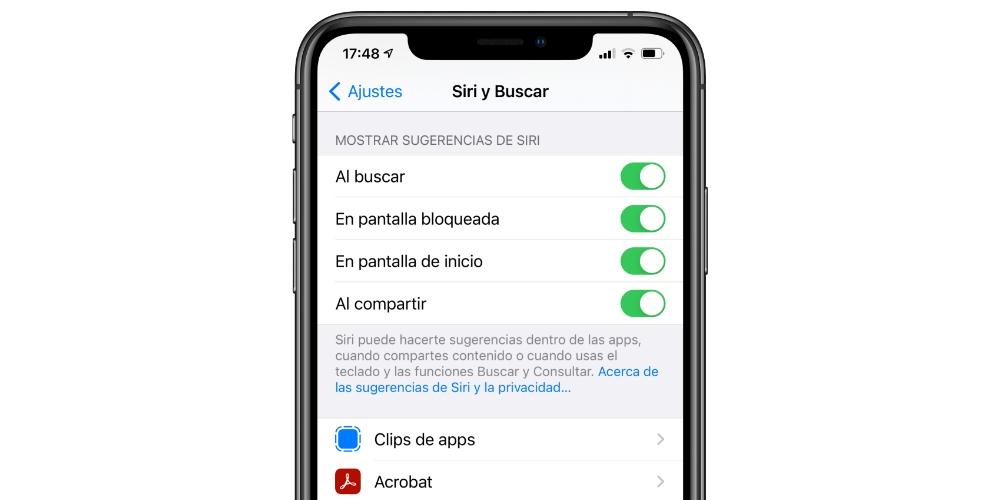
- Открыть настройки.
- Зайдите в Siri и выполните поиск.
- Перейдите в раздел «Показать предложения Siri».
- Активируйте или деактивируйте опции:
- При поиске.
- На заблокированном экране.
- На главном экране.
- Делясь.
С другой стороны, если вы хотите установить Предложения Safari, Вы должны сделать следующее:
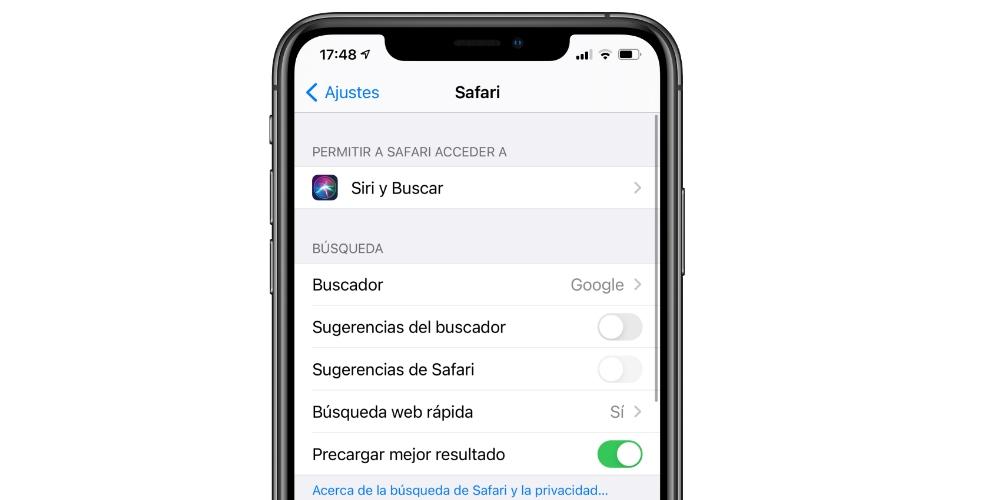
- Перейдите в настройки.
- Щелкните Safari.
- Активируйте или деактивируйте опции:
- Предложения поисковой системы.
- Предложение от Safari.
- Предварительная загрузка лучший результат.
Также в этом последнем разделе, если вы нажмете «Siri и поиск», вы можете предоставить разрешения Safari в качестве приложения, чтобы остальные предложения Siri также могли получить доступ к браузеру.
Источник: itigic.com
Что такое предложения Siri и как их убрать
Американская компания Apple представила новую модель ОС iOS 12. «Изюминкой» версии стала виртуальная цифровая помощника Сири, получившая ряд новых опций. Однако некоторые новые функции пользователи не оценили по достоинству. Например, многие юзеры стали интересоваться, как отключить предложения Сири, внедренные в обновленную ОС.
Что такое предложения Siri
Виртуальный ассистент получил искусственный интеллект, позволяющий предугадать привычки своего владельца. Отвечая на вопрос, какова суть опции «Предложения Сири», что это и нужен ли новый функционал, стоит заметить, что далеко не все разобрались в обновленной программе.
Сири собирает информацию обо всех манипуляциях пользователя и передает пакеты данных TechCrunch. «Siri’s Suggestions» – новая услуга от виртуального помощника, поддерживаемая всеми новыми гаджетами от Эппл. Новые миссии Сири:
- анализ местонахождения пользователя;
- изучение, анализ и систематизация его рутинных цифровых «привычек».
Получив необходимый минимум информации, виртуальная помощница будет время от времени предлагать свою помощь. Пример: отправить сообщение абоненту об опоздании, включить музыку в плеере в момент посещения спортивного зала.
В итоге, виртуальный ассистент возьмет на себя ответственность и управление конкретным набором приложений, которые можно запускать в автоматическом режиме. При необходимости, пользователь может, как убрать предложение Siri с экрана, так и запретить ей доступ к изучению конкретных информационных ресурсов.
Как убрать программу из предложений Siri
Пользователь на свое усмотрение формирует список программ, к которым Сири имеет доступ. Как убрать приложение из «Siri’s Suggestions»:
-
Откройте меню с настройками.

Посетите отдел «Siri и Поиск».

Пролистайте набор список опций вниз.

Выбранные программы будут деактивированы в поиске Сири, а значит, не будут отображаться в Spotlight. Рассмотрим конкретный пример. Как запретить программе «Siri’s Suggestions» отслеживать геопозицию пользователя:
- Посетите раздел с настройками.
- Найдите пункт «Конфиденциальность».

Перейдите в раздел «Службы геолокации».

Найдите параграф «Системные службы».

Необходимо перевести тумблер в неактивное положение напротив опции «Геолокационные предложения». Теперь виртуальный ассистент не сможет внедриться в информационную работу программы. В некоторых случаях могут быть определенные ограничения по купонам. Обычно они указываются либо на них самих, либо на официальном сайте 1xBet.
В этом случае будет определена минимальная, а также максимальная сумма для частичной продажи — персонально для каждого купона. Бывают ситуации, в которых купон доступен для продажи только по полной ставке. При этом, на 1хбет зеркало не ограничивается количество операций по продаже купонной суммы в частичном режиме. Единственным ограничением оказывается только сумма по ставке.
Как отключить предложения Siri
Рассмотрим, как удалить «Найдено Siri в программах» и полностью деактивировать работу «Siri’s Suggestions». Пользователь совершает ряд действий:
- Посетите раздел «Настройки».
- Откройте «Siri и Поиск».
- Ищем опцию «Предложения в Поиске», и переключаем тумблер на отключение.

Аналогичным образом поступаем с разделом Предложения в «Найти».

Деактивация опции заблокирует активность виртуального цифрового ассистента. Более того, «умная» Siri не сможет узнавать предпочтения пользователя, а также отправлять информационные пакеты в «Apple».
Имею опыт работы в ИТ сфере более 10 лет. Занимаюсь проектированием и настройкой пуско-наладочных работ. Так же имеется большой опыт в построении сетей, системном администрировании и работе с системами СКУД и видеонаблюдения.
Работаю специалистом в компании «Техно-Мастер».
Рекомендуем почитать:
- Как поменять голос Siri
- Siri: что это такое и как пользоваться?
- Siri на Macbook: как включить, вызвать, отключить
- Siri говорит, кто звонит: как включить или отключить
Поделитесь материалом в соц сетях:
Источник: bezprovodoff.com
Как убрать предложения Сири с экрана смартфона?
Как убрать предложения Сири с экрана устройства, если вам не нравится предлагаемый контент? Ничего сложного, справится даже новичок!
Интересно кто озвучивает Сири? Тогда тебе сюда
Выключаем опцию
Что нужно знать о том, как убрать предложения Siri – это не равно полному отключению голосового ассистента. Вы просто деактивируете показ контента, но не прекращаете пользоваться помощником.
- Откройте настройки устройства;

- Найдите раздел «Siri и Поиск» ;

- Пролистайте экран вниз до блока с нужным названием.
Вот теперь можно разбираться, как убрать предложения Siri с экрана на Айфоне – перед вами несколько категорий. Можно отключать по одной, можно выключить все сразу, решать только вам. Смотрите, чем вы действительно будете или не будете пользоваться!
- Допуск уведомлений
- Показ в библиотеке приложений
- Показ при отправке
- Показ при прослушивании

Чтобы убрать Сири на Айфоне, достаточно просто отключить соответствующий тумблер так, чтобы он перестал подсвечиваться зеленым и приобрел серый цвет. Очень легко!
Обратите внимание! Вы можете настроить эту опцию для каждого установленного приложения отдельно – просто прокрутите меню чуть ниже, до списка программ. Найдите здесь приложение, с которым хотите поработать и нажмите на его название.
В открывшемся меню вы увидите соответствующий раздел с несколькими параметрами:
- Показ на экране «Домой»
- Предложение приложения
- В уведомлениях

Как отключить предложения Сири для отдельной программы, можно легко догадаться по аналогии. Просто щелкните выключателями, расположенными напротив – можно отказаться от всех опций сразу, можно выбрать одну-две. Контент для конкретных программ основывается на том, как именно вы ими пользуетесь.
Не забудь прочитать, как вызвать сири по ссылке
Если вам не нравится опция анализа, стоит отключить ее (она находится в самом верху меню). Пока ассистент продолжает анализировать работу программы и ваши действия, вы будете получать максимально релевантные результаты.
Источник: messenge.ru
Вот самый полезный виджет на iPhone! Он спрятан, но сейчас его найдём и включим


Прошло полтора года с момента, как Apple представила виджеты для домашнего экрана в iOS. Поднимите руку, кто ими активно пользуется?
Первое время все это обсуждали, а затем интерес поутих. Причины на то разные. Многие просто не привыкли к виджетам спустя столько лет использования iPhone с обычными иконками на рабочем столе. Другим не нравится ограниченная функциональность виджетов. Третьи вообще этим не интересуются, не хотят ничего настраивать.
И так далее.
Даже я пользуюсь всего одним виджетом из десятков доступных – маленьким квадратиком Погоды в углу. Вон он, вверху справа:

Хотя нет. Обманул.
На самом деле на экране выше не один, а два виджета. Тот, что «спрятанный», настолько полезный, что (ИМХО) должен быть установлен на первый экран абсолютно любого iPhone.
Говорю я про виджет Предложения Siri. Он просто топовый.
Что за виджет Предложения Siri?

Пусть название виджета вас не смущает. Это лишь особенности брендинга функции, имеющей мало общего с одноимённым голосовым помощником.
Предложения Siri – умная панель самых нужных приложений вашего iPhone. Она заполняется на основе машинного обучения Siri, вшитого много лет подряд в ядро iOS. Иными словами, это не столько «предложения Siri», сколько постоянно обновляющийся блок программ, которые вам могут понадобится прямо сейчас.
На каком основании подбираются приложения? Машинное обучение Siri следит за целым рядом самых разных факторов, например:
► какие приложения вы открываете чаще других
► в какой момент дня вы открываете определённые приложения
► из каких приложений вам недавно приходили уведомления
► какое приложение вы запустили последним
и многое другое. На основании всех них и формируется содержимое блока.
Это не всё. Машинное обучение iOS становится лучше не только с каждой новой версией прошивки, но и с течением времени, в котором вы используете iPhone. Чем дольше вы владеете устройством, тем лучше оно предугадывает, какую программу показать в блоке.
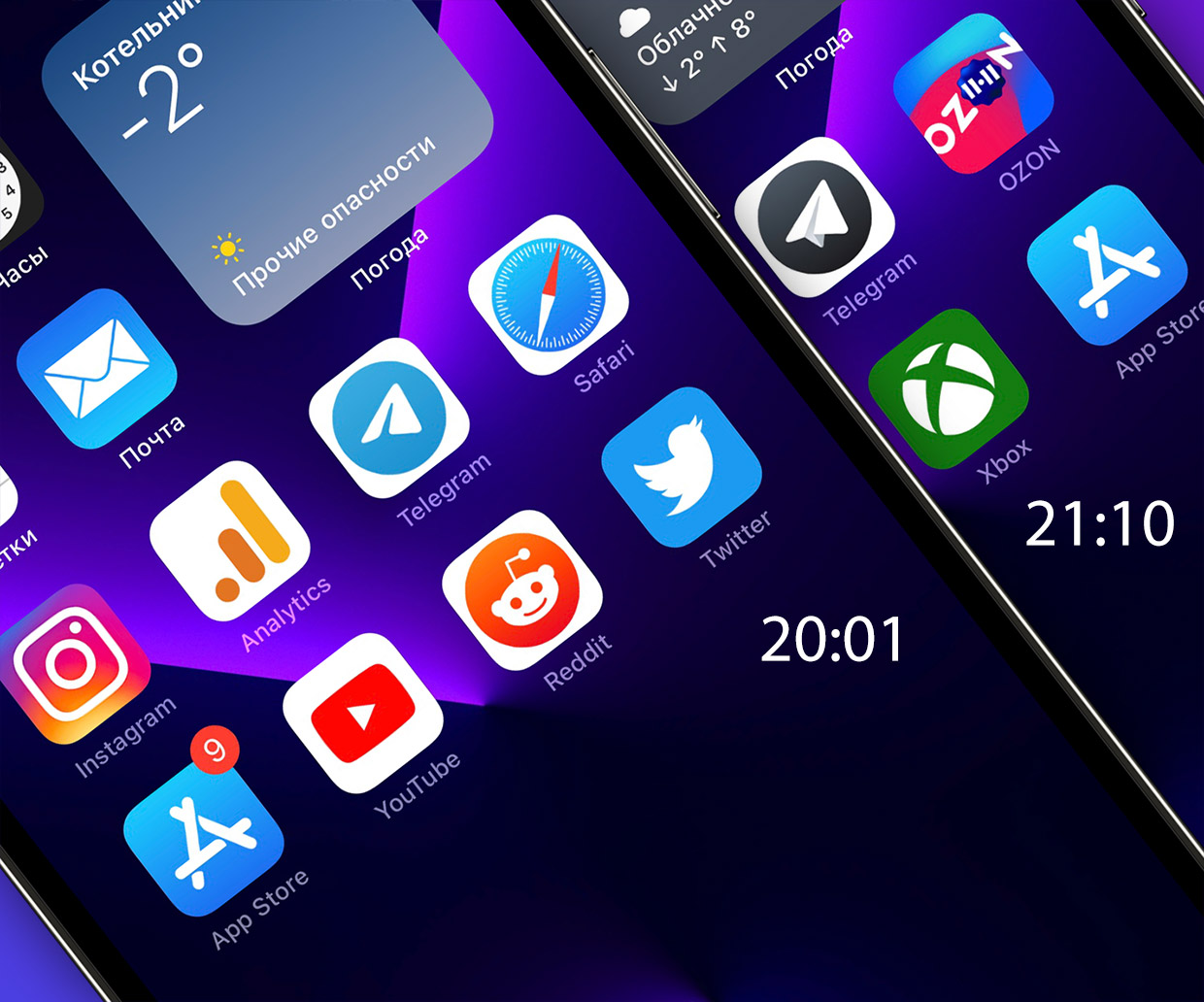
Результат опишу так. Я беру в руки iPhone 13 Pro Max, которым пользуюсь три месяца. Разблокирую, открывается рабочий стол. И, чудо, он уже отображает на рабочем столе именно ту программу, ради которой я изначально взял смартфон в руки . Просто тапаю в иконку и всё, никаких поисков или свайпов не нужно.
Мой iPhone успешно предугадывает, в какой момент мне понадобится YouTube, когда именно я захочу открыть какой-нибудь онлайн-магазин, а когда мне просто нужно забежать в Telegram или открыть Genshin Impact. Виджет экономит мне время на поиск иконки программы на рабочем столе или внутри App Gallery. А ещё он позволяет практически никогда не уходить дальше домашнего экрана, оставляя на нём визуальный порядок.
Вместо тучи программ на рабочем столе просто оставьте один виджет «Предложения Siri». Его, особенно спустя месяц-другой использования устройства, вам будет более чем достаточно.
Данные машинного обучения формируются, обрабатываются и хранятся исключительно на устройстве. То есть то, что знает о ваших привычках iPhone, не знает ваш же iPad или другой ваш iPhone. Эти данные также сбрасываются и при переходе со старого девайса на новый. Apple в итоге не узнает ничего.
Короче говоря, ставьте виджет обязательно. Он реально творит полезную нейро-машинную магию, не требуя от вас ничего взамен.
Как добавить виджет Предложения Siri на домашний экран
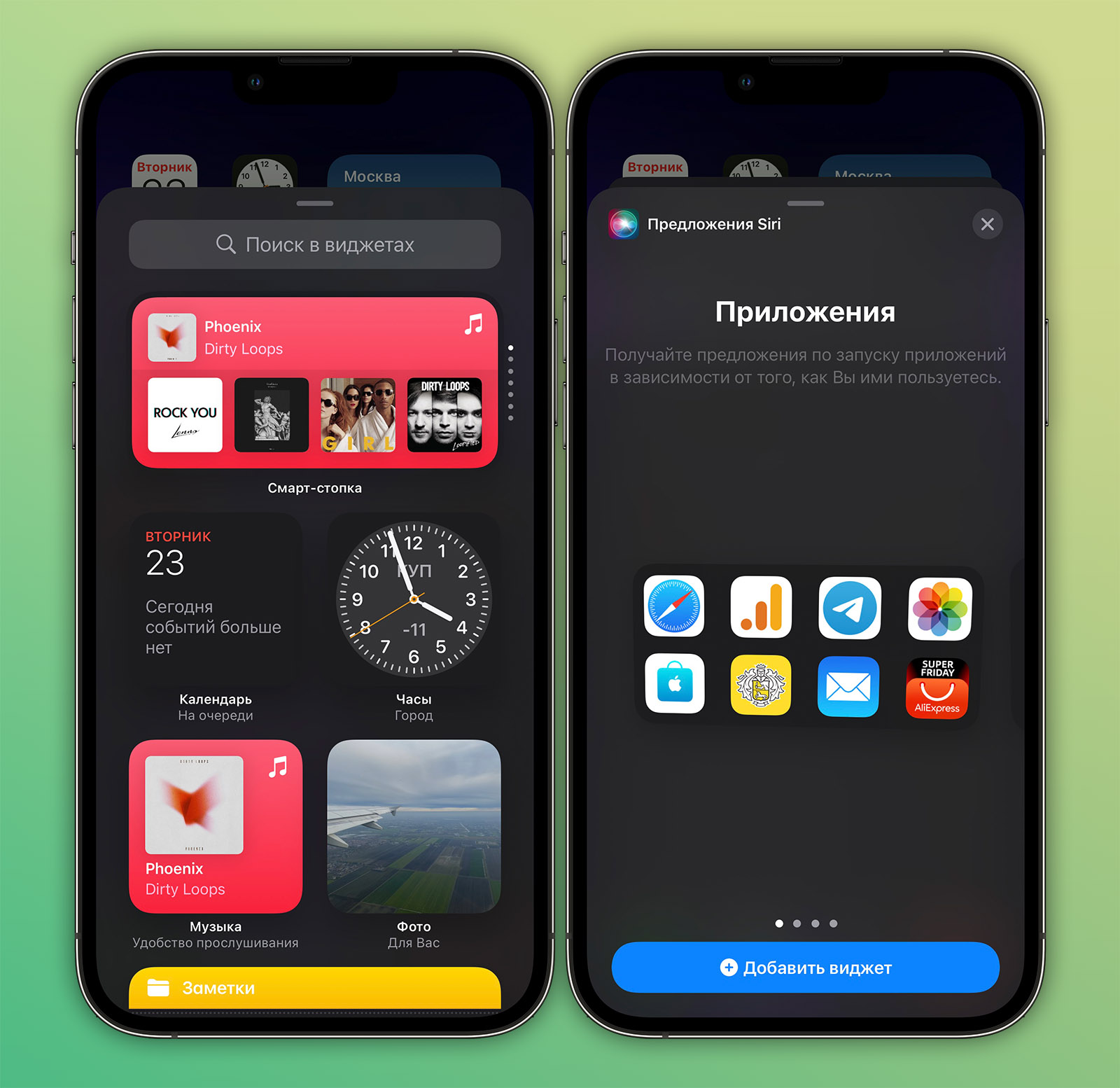
1. Задержите палец на любой иконке домашнего экрана, затем выберите Изменить экран «Домой». Можно также задержать палец на пустом месте экрана.
2. Нажмите на «плюс» в левом верхнем углу.
3. В открывшемся окне в поле Поиска введите фразу Предложения Siri. Нажмите на единственный отобразившийся пункт.
4. Жмите «Добавить виджет».
Готово. Пользуйтесь на здоровье.
P.S. Не хотите, чтобы в виджете появлялось определённое приложение? Задержите палец на программе и выберите опцию «Не предлагать приложение».
(57 голосов, общий рейтинг: 4.63 из 5)
Хочешь больше? Подпишись на наш Telegram.

Прошло полтора года с момента, как Apple представила виджеты для домашнего экрана в iOS. Поднимите руку, кто ими активно пользуется? Уверен, единицы. Первое время все это обсуждали, а затем интерес поутих. Причины на то разные.
Многие просто не привыкли к виджетам спустя столько лет использования iPhone с обычными иконками на рабочем столе. Другим не нравится.
Никита Горяинов
Главный редактор iPhones.ru. Спасибо, что читаете нас. Есть вопрос, предложение или что-то интересное? Пишите на [email protected]
Источник: www.iphones.ru